Reklaam
 Enamik Windows 7 probleeme on seotud täiendusprotsessiga. Installige puhas install, kui ja millal saate. Võite viidata ka minu eelmist artiklit selle kohta, kuidas lahendada Windows 7-ga kolm täiendusprobleemi, leiate siit Kolm Windows 7 versiooniuuenduse probleemi ja kuidas neid vältida Loe rohkem . Kui teil on endiselt probleeme, siis loodetavasti käsitleme neid allpool. Kui ei, siis lööge meid kommentaarides üles.
Enamik Windows 7 probleeme on seotud täiendusprotsessiga. Installige puhas install, kui ja millal saate. Võite viidata ka minu eelmist artiklit selle kohta, kuidas lahendada Windows 7-ga kolm täiendusprobleemi, leiate siit Kolm Windows 7 versiooniuuenduse probleemi ja kuidas neid vältida Loe rohkem . Kui teil on endiselt probleeme, siis loodetavasti käsitleme neid allpool. Kui ei, siis lööge meid kommentaarides üles.
Me käsitleme 4 Windows 7 probleemi või probleemi, mis võivad teie uues Windows 7 arvutis olla, olenemata versioonist.
Loodetavasti aitavad need vastused teid muuta ja muuta Windows 7 parimaks operatsioonisüsteemiks.
Uue masina hankimisel teen teatud asju kohe ära. Üks asi, mida ma teen, on keela talveunerežiim kuna ma ei soovi oma kõvakettale tohutut hiberfil.sys faili. Aga kuidas seda keelata?
Ma ei leidnud kuskilt valikut, kuid otsisin veebist ja leidsin registrisuvandi, mis keelab talveunerežiimi jäädavalt ja annab mu väärtusliku ruumi mulle tagasi. Nüüd ei meeldi mulle registrimuudatuste soovitamine, kui ma seda ei pea, nii et leidsin kataloogist väikese käsuridamaagia
HowToGeek. Peate paremklõpsama menüü Start käsuribal ja valima “Run as administrator”. Siis saate tippida selle käsu:powercfg / talveunerežiim välja lülitatud
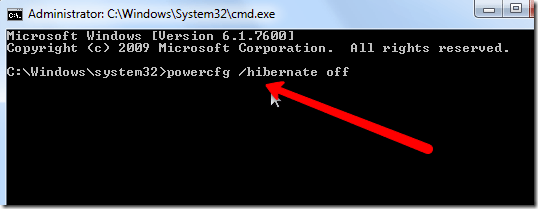
Peate hiberfil.sys käsitsi eemaldama ja teil on hea minna.
Järgmine teema, mida arutame, on Windows Maili puudumine, Filmitegija ja Pildigalerii. Windows 7 on metsaline ja nad lõikasid niiöelda rasva. Teie opsüsteemi installimine ei sisalda enam hunnikut üksusi. Kui leiate, et üks neist üksustest puudub, saate soovitud üksused kiiresti alla laadida Windows live Essentialsi sait.
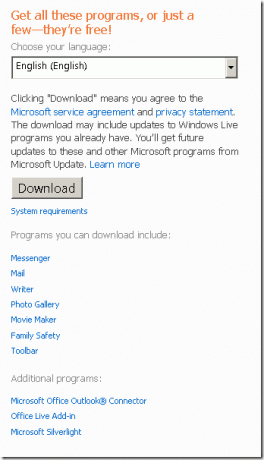
Klõpsake nuppu Laadi alla, käivitage installija, valige soovitud versioon ja olete teel e-kirjade saatmise, sõnumite saatmise, filmide tegemise ja muuga. Mulle meeldib see lihtsalt sellepärast, et see vähendab teie opsüsteemi suurt osa.
Meie järgmine väljaanne Windows 7 kohta on probleem, mis on mul olnud kõigis minu Windowsi opsüsteemides alates Windows 2000-st. See on teadaolevate faililaiendite peitmine. See on suurepärane viis viiruse rünnakuks. Kui faili pealkiri on Süütu. Doc. VBS, näete ainult Wordi dokumendi ikooni, mis teeb klõpsamise lihtsamaks. Loodetavasti teie viirusetõrjetarkvara ei lase sul ennast jalga lasta. Parandame selle probleemi, minnes Explorerisse ja klõpsates Tööriistad> Kausta valikud> Vaade.

Kui soovite faililaiendeid kuvada, tühjendage lihtsalt ruut valiku „Peida tuntud failitüüpide laiendid” kõrval ja teil on hea minna.
Viimane Windows 7 probleem, mida me vaatame, on väljastab HP All-in-one'i printeritega. Kui uuendasite Windows 7 versiooniks ja teil on üks neist multifunktsionaalsetest printeritest, on tõenäoline, et see lihtsalt lakkas töötamast. On faile ja registrivõtmeid, mis eemaldatakse versiooniuuenduse käigus. Draiverite desinstallimisel ja uuesti installimisel otse Hewlett Packardist ei aita see. Nii et ärge häirige.

Mida me peame tegema, on külastage seda Hewlett Packardi lehte ja laadige alla oma seadme jaoks õige HP lahenduskeskus. Proovime installida versiooni, mis on 13.00 või kõrgem (kui ei, siis liikuge järgmise lõigu juurde). Kui see on teie toote jaoks saadaval, laadige see alla ja installige. Ja see parandab sind.
Kui versioon 13.00 või uuem pole teie toote jaoks saadaval, laadige see plaaster alla HP Solution Centerisse [otse allalaadimise link]. See peaks teie probleemi lahendama. Teil on võimalik kõike muud vajalikku uuesti printida, skannida või kopeerida!
Loodetavasti aitasid need näpunäited teid! Õnne kõigile teie Windows 7 püüdlustele!
Karl L. Gechlik siin AskTheAdmin.com-ist, tehes iganädalast külaliste blogimiskohta meie uutele leitud sõpradele saidil MakeUseOf.com. Ma juhin oma konsultatsioonifirmat, haldan AskTheAdmin.com ja töötan kogu süsteemis 9 kuni 5 tööd Wall Streetil süsteemiadministraatorina.
